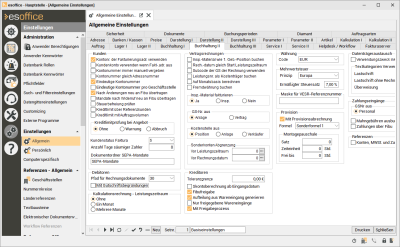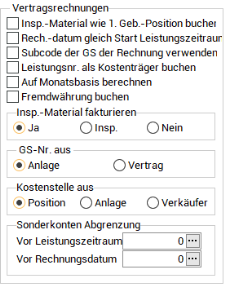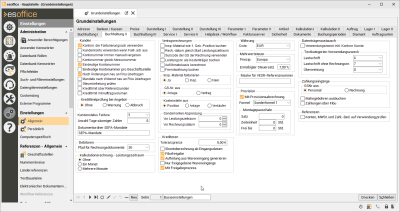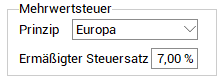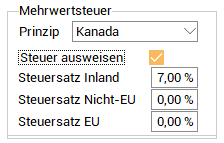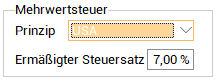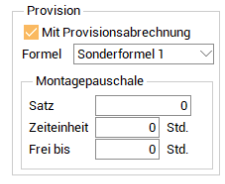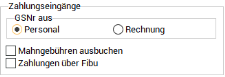Buchhaltung II
Einstellungs-Set
Sofern die Lizenz für weitere Geschäftsstellen vorhanden ist, haben Sie die Möglichkeit bestimmte Einstellungen in Einstellungs-Sets zusammenzufassen.
Sind mehrere Einstellungs-Sets angelegt worden, wählen Sie im Navigator aus, welches Einstellungs-Set und die damit verbundenen Einstellungen Sie bearbeiten möchten.
Wenn Sie Einstellungen in einem solchen Einstellungsformular vornehmen, werde diese nur im aktuell eingestellten Einstellungs-Set gespeichert.
Weitere Informationen zu der Funktionsweise der Einstellungs-Set (Anlegen eines Einstellungs-Sets, Zuordnung zu einer Geschäftsstelle) finden Sie unter Einstellungs-Sets.
Bereich 'Kunden'
Diese hier getroffenen Einstellungen steuern die Verwendung der Fibu-Kundenkontonummern.
Kontonummer der Fakturierungsadresse verwenden
Ist diese Option aktiviert, wird beim Buchen einer Rechnung die Kunden-Kontonummer der Fakturierungsadresse verwendet.
Kundenkonto verwenden, wenn Fakturierungsadresse aus
Aktivieren Sie diese Option, wenn bei der Rechnungslegung in der Kalkulationsmappe ein beim Kunden hinterlegter Fakturierungskunde mit seiner Kontonummer verwendet werden soll.
Sollte es auch erforderlich sein, dass in Ausnahmefällen eine Rechnung an den normalen Kunden gestellt werden soll, aktivieren Sie zusätzlich die Option Kundenkonto verwenden, wenn Fakturierungsadresse aus.
Die normale Kontonummer wird dann verwendet, wenn in der Projektbearbeitung auf dem Register Kalkulationsmappe | Tabelle in den Darstellungsoptionen die Option Fakturierungsadresse verwenden deaktiviert wurde.
Kontonummer immer manuell vergeben
Mit dieser Option legen Sie fest, dass die Kontonummer des Kunden manuell vergeben wird. In Kombination mit der Option Eindeutige Kontonummer kann eine Kontonummer nicht doppelt vergeben werden.
Kontonummer gleich Adressnummer
Wenn diese Option aktiviert ist, wird bei der Neuanlage eines Kunden / Lieferanten die Kontonummer automatisch mit der Kundennummer / Lieferantennummer gefüllt, sobald die erste Rechnung erstellt wird.
Beim nachträglichen Ändern eines Kunden / Lieferanten, der noch nicht als an die Fibu übertragen gekennzeichnet ist, wird ebenfalls die Kontonummer auf die Adressnummer gesetzt.
Das Eingabefeld für die Kontonummer ist bei aktivierter Option Kontonummer gleich Adressnummer in beiden Formularen (Kunden / Lieferanten) schreibgeschützt, manuelle Änderungen der Kontonummer sind nicht mehr möglich.
Bei automatischer Vergabe einer Kontonummer durch Buchen einer Rechnung / Auftrag wird die Kontonummer ebenfalls auf die Adressnummer gesetzt.
Eindeutige Kontonummer
Legt fest, ob die Kunden-Kontonummer eindeutig ist. Bei Aktivieren dieser Option wird jeweils beim Buchen eines neuen Kunden die nächste, freie Kontonummer aus dem Nummernkreis KTO (Fibu Kundenkontonummern) gezogen.
Wurde diese Option nicht aktiviert, kann eine Kunden-Kontonummer für mehrere Kunden eingetragen werden.
Eindeutige Kontonummer pro Geschäftsstelle
Legt fest, ob die Kunden-Kontonummer für jede Geschäftsstelle eindeutig ist. Bei der Vergabe der Kontonummer wird die Eindeutigkeit nicht über alle Kunden, sondern nur über die Kunden der Geschäftsstelle des Kunden geprüft.
Das bedeutet aber auch, dass verschiedene Geschäftsstellen durchaus die gleichen Kontonummern für verschiedene Kunden vergeben können. Bei Aktivieren dieser Option wird jeweils beim Buchen eines neuen Kunden die nächste, freie Kontonummer aus dem Nummernkreis KTO (Fibu Kundenkontonummern) gezogen.
Ist diese Option Eindeutige Kontonummer pro Geschäftsstelle gesetzt, wird auch automatisch die Option Eindeutige Kontonummer aktiviert.
Nach Änderung neu an FIBU übertragen
Wenn diese Option aktiviert ist, wird beim Ändern der Stammdaten eines Kunden oder Lieferanten die Markierung In Fibu gebucht entfernt. Das bedeutet, dass bei der nächsten Übertragung zur Finanzbuchhaltung dieser Kunde / Lieferant mit seinen geänderten Stammdaten übertragen wird.
Mandate nach Widerruf neu an Fibu übertragen
Wenn die Option Mandate nach Widerruf neu an Fibu übertragen gesetzt ist, wird beim Widerruf eines Mandats die Markierung In Fibu übertragen im Mandat zurückgesetzt.
In der esXFibu (optionale Fibu-Schnittstelle) wird dann bei der Übertragung der Mandate geprüft, ob das Unterschriftsdatum oder das Widerrufsdatum in dem für die Übergabe eingestellten Zeitraum liegt.
Steuerbefreiung prüfen / Freistellungsbescheinigung prüfen
Beim Buchen einer steuerfreien Ein- oder Ausgangsrechnung wird über die Gültigkeit der Freistellung im Adressenstamm geprüft, ob die Adresse berechtigt ist, eine steuerfreie Rechnung zu erhalten bzw. zu stellen.
Wenn Sie diese Option aktivieren, ist es erforderlich, dass bei den Adressdatensätzen für Kunden und Lieferanten das Datum für die Steuerbefreiung (Feld Steuerbefreiung bis) hinterlegt wird.
Beim Kunden finden Sie das Feld auf dem Register Office | Kunden | Faktura - Steuerbefreiung bis, bei Lieferanten unter Office | Lieferanten | Details II - Bereich 'Fakturierung'.
Ausgangsrechnungen (Debitorenrechnungen)
Für Ausgangsrechnungen erfolgt die Prüfung nur für Mehrwertsteuer-Schlüssel mit der Steuerart Mehrwertsteuer §13b. Siehe auch Einstellungen | Referenzen - Buchhaltung | Mehrwertsteuer.
Eingangsrechnungen (Kreditorenrechnungen)
Für Eingangsrechnungen erfolgt die Prüfung nur wenn der Steuersatz leer ist, hier müsste bei den nicht zu prüfenden Mehrwertsteuer-Schlüssel ein Satz von 0 eingetragen werden. Siehe auch Einstellungen | Referenzen - Buchhaltung | Mehrwertsteuer.
Kreditlimit über Referenzkunden
Wenn diese Option aktiviert ist und dem Kunden ein Referenzkunde zugeordnet ist, wird für die Kreditlimitprüfung das im Referenzkunden hinterlegte Kreditlimit verwendet.
Zum Ermitteln der offenen Zahlungen werden dann die Geschäftsvorfälle (Offene Rechnungen und offene Aufträge, falls Kreditlimit mit Auftragsvolumen aktiv) aller Kunden hinzugezogen, bei denen der Referenzkunde des Kunden als Referenzkunde eingetragen ist.
Kreditlimit mit Auftragsvolumen
Wenn diese Option aktiviert ist, werden beim Ermitteln der offenen Zahlungen für die Kreditlimitprüfung zusätzlich zu den offenen Beträgen gemäß Rechnungen auch die Aufträge des Kunden hinzugezogen.
Dabei wird für jeden offenen Auftrag, zu dem keine Schlussrechnung existiert, die Differenz aus Bruttoauftragssumme (Inkl. MwSt.) und der Summe aller bereits gestellten Rechnungen zu dem Auftrag ermittelt.
Ist dieser Wert größer 0, dann fließt er mit in die offenen Zahlungen des Kunden ein.
Kreditlimitprüfung bei Angebot
Mit dieser Option legen sie fest, ob beim Buchen eines Angebotes überprüft wird, ob der vorgegebene Kreditrahmen überschritten wird und welche Aktion dann erfolgt.
Es stehen folgende Möglichkeiten zu Auswahl:
Ohne (0)
Keine Prüfung des Kreditlimits
Warnung (1)
Das Kreditlimit wird überprüft. Falls bei der Überprüfung festgestellt wird, dass das Kreditlimit überschritten wird, wird eine Warnung angezeigt. Es kann aber gebucht werden.
Abbruch (2)
Das Kreditlimit wird überprüft. Falls bei der Überprüfung festgestellt wird, dass das Kreditlimit überschritten wird, wird eine Warnung angezeigt und der Buchungsvorgang wird abgebrochen.
Generell gilt: Für die Überprüfung des Kreditlimits wird ggf. die Fakturierungsadresse verwendet. Auch bei der Buchung von anderen Auftragsarten wird die Fakturierungsadresse bei Kreditlimitprüfung berücksichtigt.
Hier kann der Kundenstatus festgelegt werden, der für Fakturierungskunden gelten soll.
Wenn hier ein spezieller Status für Fakturierungskunden hinterlegt ist (Status > 0), werden in den Kunden bei der Auswahl der Fakturierungskunden nur die Kunden mit diesem Status angezeigt.
Das gleiche gilt für die Auswahl der Fakturierungsadresse in der Projektbearbeitung.
Kundenstatus werden unter Einstellungen | Referenzen - Office | Adressreferenzen | Kunden-Status definiert.
Die Zuordnung eines Kunden-Status zum Kunden erfolgt auf dem Register Office | Kunden | Details.
Alle Kunden auch als Faktura Kunde anzeigen
Möchten Sie grundsätzlich alle Kunden in der Auswahl der Faktura-Kunden angezeigt bekommen, wählen Sie hier keinen Kundenstatus aus.
Säumiger Zahler nach ....... Tagen
In diesem Eingabefeld kann hinterlegt werden, um wie viele Tage die Fälligkeit einer Rechnung überschritten werden kann, bis ein Kunde als säumiger Zahler gekennzeichnet wird.
Diese Markierung (Office| Kunden | Details) erfolgt automatisch, wenn im Kontextmenü der Kunden der Menüpunkt Prüflauf säumiger Zahler ausgeführt wird. Daraufhin wird bei allen Kunden geprüft, ob eine oder mehrere Rechnungen offen ist, deren Fälligkeit um die angegebenen Tage überschritten ist. Bei allen Kunden, bei denen diese Bedingungen nicht mehr zutreffen, löscht der Prüflauf die Markierung säumiger Zahler.
Dieses Eingabefeld ist nur sichtbar, wenn die Lizenz 135450 (esSEPA) und 120120 (esDokumentablage) vorhanden sind.
Hier kann ein Ordner (zum Beispiel SEPA-Mandate) bzw. eine Unterordnerstruktur (zum Beispiel Buchhaltung / SEPA-Mandate) hinterlegt werden, die in der Ordnerstruktur der Dokumentablage für den Kunden notwendig ist. Es können zu einem SEPA-Mandat Dokumente hinterlegt werden, diese werden in dem hier hinterlegten Ordner in der Dokumentenstruktur abgelegt.
Auf dem Register Office | Kunden | SEPA-Mandate werden alle Mandate zu einem Kunden angezeigt.
Bereich 'Debitoren'
Ist hier ein Wert größer 0 hinterlegt, erfolgt in der Kalkulationsmappe beim Drucken einer Rechnung oder Gutschrift auf einem Drucker mit zugeordnetem MIME-Typ (bei Hardware-Einstellungen) die Ausgabe in einer Datei mit der Geschäftsstellennummer (GS-Nr.) und der Dokumentnummer als Namen im durch die PfadNr festgelegten Verzeichnis.
Dieser Pfad wird auch beim Einsatz des optionalen Moduls esX-Dokument verwendet, wenn unter Einstellungen | Allgemein | Parameter II - Bereich 'Externes Dokumentenmanagement' die Auswahl Versionsverwaltung oder d.3 getroffen wurde. Bei der Nutzung der Versionsverwaltung ist sicherzustellen, dass der esBusinessserver-Dienst auf diesen Rechnungspfad zugreifen kann. Der Pfad sollte aus diesem Grund auch als UNC-Pfad![]() UNC steht für Universal (oder 'Uniform' oder 'Unified') Naming Convention (universelle, einheitliche oder vereinheitlichte Benennungsregel) und stellt eine Syntax für den Zugriff auf Ordner und Dateien in einem Computernetzwerk dar. Folgende Syntax wird verwendet:
\\<computer name>\<shared directory>\
Es folgt eine Liste mit einer beliebigen Anzahl von Verzeichnissen, die mit einem Verzeichnis- oder Dateinamen endet.
Beispiel:
\\server\public\datenbank.gdb
\\fileserver\shared_tools\it\tools
Dem Computernamen wird stets ein doppelter Backslash (umgekehrter Schrägstrich \\) vorangestellt.
In einem UNC-Pfad wird der Computername auch als Host-Name bezeichnet.
Es gibt einige Regeln für UNC-Pfade:
- UNC-Pfade dürfen keinen Laufwerksbuchstaben enthalten (beispielsweise D).
- Sie können nicht zu Verzeichnissen navigieren, die dem freigegebenen Verzeichnis übergeordnet sind.
Unter Windows können Sie einen Ordner für andere Benutzer im lokalen Netzwerk freigeben. Klicken Sie hierzu im Windows-Explorer mit der rechten Maustaste auf den entsprechenden Ordner, klicken Sie auf Freigabe und Sicherheit und folgen Sie den Anweisungen im anschließend geöffneten Dialogfeld. hinterlegt werden.
UNC steht für Universal (oder 'Uniform' oder 'Unified') Naming Convention (universelle, einheitliche oder vereinheitlichte Benennungsregel) und stellt eine Syntax für den Zugriff auf Ordner und Dateien in einem Computernetzwerk dar. Folgende Syntax wird verwendet:
\\<computer name>\<shared directory>\
Es folgt eine Liste mit einer beliebigen Anzahl von Verzeichnissen, die mit einem Verzeichnis- oder Dateinamen endet.
Beispiel:
\\server\public\datenbank.gdb
\\fileserver\shared_tools\it\tools
Dem Computernamen wird stets ein doppelter Backslash (umgekehrter Schrägstrich \\) vorangestellt.
In einem UNC-Pfad wird der Computername auch als Host-Name bezeichnet.
Es gibt einige Regeln für UNC-Pfade:
- UNC-Pfade dürfen keinen Laufwerksbuchstaben enthalten (beispielsweise D).
- Sie können nicht zu Verzeichnissen navigieren, die dem freigegebenen Verzeichnis übergeordnet sind.
Unter Windows können Sie einen Ordner für andere Benutzer im lokalen Netzwerk freigeben. Klicken Sie hierzu im Windows-Explorer mit der rechten Maustaste auf den entsprechenden Ordner, klicken Sie auf Freigabe und Sicherheit und folgen Sie den Anweisungen im anschließend geöffneten Dialogfeld. hinterlegt werden.
Dateipfade können unter Einstellungen | Allgemein | Dokumente - Dokumentpfade angelegt werden.
Mit Gutschriftsbegründungen
Ist diese Option aktiviert, kann eine Gutschrift / Stornierung nur gebucht werden, wenn ein Grund aus der Referenztabelle Gutschriftsbegründungen ausgewählt oder ein individueller Text eingegeben wurde.
Im Dialog Rechnung erstellen in der Kalkulationsmappe wird das Auswahlfeld Gutschriftsgrund und ein zugehöriges Eingabefeld zur individuellen Texteingabe eingeblendet, wenn die Dokumentart Gutschrift gewählt und die Option Mit Gutschriftsbegründungen aktiviert wurde.
Auch beim Erstellen einer manuelle Vertragsgutschrift und beim Stornieren einer Vertragsrechnung kann ein Gutschriftgrund ausgewählt bzw. ein individueller Grund eingegeben werden
Beim Buchen einer Gutschrift wird die ausgewählte Nummer der Gutschriftsbegründung und der Text in das Rechnungsausgangsbuch (Felder GUTGRUNDNR und GUTGRUNDINFO) übernommen.
Gutschriftsbegründungen können unter Einstellungen | Referenzen - Buchhaltung | Buchhaltungsreferenzen | Gutschriftsbegründungen hinterlegt werden.
Bereich 'Kalkulationsrechnung - Leistungszeitraum'
An dieser Stelle kann eine Leistungszeitraumangabe für die Rechnungsstellung in der Projektbearbeitung gesetzt werden. Diese Zeitraumangabe erscheint in der Kalkulationsmappe im Dialog zum Buchen / Drucken einer Rechnung.
Dabei wirken sich die einzelnen Einstellungen wie folgt aus:
Ohne
Es werden wie bisher keine Eingabefelder für einen Leistungszeitraum angezeigt.
Ein Monat
Es wird ein Eingabefeld für einen Leistungszeitraum über einen Monat angezeigt.
Mehrere Monate
Es werden zwei Eingabefelder für einen Leistungszeitraum über mehrere Monate angezeigt.
Mit dieser Option kann für eine Rechnung (zum Beispiel Wartungsrechnung) angegeben werden, für welchen Zeitraum diese Gebühr gelten soll.
Bereich 'Vertragsrechnungen'
In diesem Bereich legen Sie fest, wie und wann Vertragsrechnungen gebucht werden.
Insp.-Material wie 1. Geb.-Position buchen
Diese Option legt fest, wie Material zu einem Inspektionsauftrag gebucht werden soll.
Ist diese Option aktiviert, wird das Material beim Erstellen einer Rechnung auf das Gegenkonto, die Kostenstelle und den Kostenträger gebucht, die in der Gebührenart der ersten Vertragsposition angegeben sind.
Ist die Option ausgeschaltet, wird das Material gemäß den normalen Einstellungen gebucht.
Rech.-datum gleich Start Leistungszeitraum
Ist diese Option aktiviert, wird für die Verträge, bei denen die Option Leistungszeitraum ab Fakturiert ab (auf dem Register Service | Verträge | Fakturierung) gesetzt ist, beim Buchen von Vertragsrechnungen der Start des Leistungszeitraums als Rechnungsdatum eingetragen.
Wenn der Vertrag einer Fakturierungsgruppe zugeordnet ist, wird diese Option nicht ausgewertet, da für eine Fakturierungsgruppe nur eine Rechnung geschrieben wird.
Bei manuellen Vertragsrechnungen wird die Option nicht ausgewertet.
Subcode der GS der Rechnung verwenden
Wenn die Option Subcode der GS der Rechnung verwenden aktiviert ist, wird beim Buchen von Vertragsrechnungen, für die kein expliziter Subcode in der Gebührenart hinterlegt ist, nicht der Subcode des angemeldeten Mitarbeiters, sondern der Subcode der Geschäftsstelle der Rechnung zum Ziehen der Rechnungsnummer verwendet wird.
Siehe auch Subnummernkreise
Vertragsnr. als Kostenträger buchen
Bei aktivierter Option wird beim Buchen von Vertragsrechnungen die Vertragsnummer als Kostenträger in die Rechnungsaufteilung eingetragen.
Fremdwährung buchen
Bei aktivierter Option werden beim Buchen einer Vertragsrechnung in einer Währung, die ungleich der Buchhaltungswährung ist die Felder Netto- und Bruttobetrag-Fremdwährung im Rechnungsausgangsbuch gefüllt. Der Währungscode wird auch mit ins Rechnungsausgangsbuch übernommen.
Innerhalb einer Reportvariante könnte so nur der umgerechnete Gesamtrechnungsbetrag in Fremdwährung zusätzlich auf der Rechnung ausgegeben werden.
Bereich 'Insp.-Material fakturieren'
Über den Bereich Insp.-Material fakturieren legen Sie fest, ob bei Vertragsrechnungen zugehöriges Inspektionsmaterial automatisch mit fakturiert wird.
Die Auswahlmöglichkeiten haben folgende Bedeutung.
Ja
Das Inspektionsmaterial wird immer fakturiert.
Nein
Das Inspektionsmaterial wird nicht fakturiert.
Insp.
Bei Verträgen, die nach erfolgter Inspektion berechnet werden, wird das Inspektionsmaterial fakturiert.
Es wird bei periodischen Vertragsrechnungen (Rechnungen, die nicht mit der Option Fakturierung nach erfolgter Inspektion erstellt wurden) noch nicht fakturiertes Inspektionsmaterial älterer Aufträge nicht automatisch mit fakturiert. Diese Materialien müssen dann manuell anderweitig im System (zum Beispiel über eine Kalkulationsmappe) abgerechnet werden.
Bereich 'GS-Nr. aus'
Mit den hier vorhandenen Optionen wird festgelegt, ob beim Buchen einer Vertragsrechnung im Rechnungsausgangsbuch die Geschäftsstellennummer (GS-Nr.) der Anlage oder des Vertrages eingetragen wird.
Bereich 'Kostenstellen aus'
Sie können hier auswählen, ob die Kostenstelle bei Vertragsrechnungen aus der jeweiligen Vertragsposition (Position), aus der Anlage oder dem Verkäufer ermittelt werden soll.
Bereich 'Sonderkonten Abgrenzung'
Wird gemäß Grundeinstellungen mit automatischen Gebührenänderungen (Einstellungen | Allgemein | Service I - Bereich 'Vertragsmanagement' -> Mit automatischen Gebührenänderungen) gearbeitet, dann werden beim Buchen von Vertragsrechnungen alle Gebührenänderungen, für die das Gebührenstartdatum größer als das Startdatum der in der Position eingetragenen Gebühr ist, berücksichtigt und nicht nur die Erhöhungen, die in dem zu berechnenden Zeitraum liegen.
Für die rückwirkenden Gebührenerhöhungen wird dabei nur die Differenz zwischen alter und neuer Gebühr bis zum Beginn des neuen Gebührenzeitraums nachberechnet und als extra Position auf der Vertragsrechnung ausgewiesen.
Die nachberechnete Gebühr kann zur Abgrenzung auf ein spezielles Erlöskonto in der Tabelle ReAusAuf gebucht werden.
Dieses Konto kann hier unter Sonderkonten Abgrenzung / Vor Leistungszeitraum angegeben werden.
Wird eine Rechnung erst mitten in einer Periode gelegt, dann kann unter Sonderkonten Abgrenzung / Vor Rechnungsdatum auch für den Zeitraum, der vor dem Rechnungsdatum liegt, ein Erlöskonto definiert werden, auf das beim Buchen der Rechnungsaufteilung der anteilige Betrag gebucht wird.
Dabei werden immer nur ganzen Monate abgegrenzt, d.h. eine Rechnung, die von Januar-März läuft, würde, solange das Rechnungsdatum im Januar liegt, genauso gebucht wie vorher. Liegt das Rechnungsdatum im Februar würde ein Monat auf das Sonderkonto und 2 Monate wie bisher gebucht. Bei taggenauer Abrechnung wird immer nur der angebrochene Monat Tag genau bewertet, alle anderen Monate werden mit 30 Tagen berechnet.
In der Gebührenpflege werden, auch schon vorhandene, aber noch nicht in die Position übernommene Erhöhungen berücksichtigt, d.h. es wird die Gebühr mit dem größten Startdatum, das vor dem neuen Startdatum liegt, als Grundlage für die Berechnung der neuen Gebühr verwendet.
Über die Gebührenpflege durchgeführte Erhöhungen, die hinter dem Startdatum der neuen Gebühr liegen, werden gelöscht.
Einträge in der Gebührenhistorie, die durch das Berechnen der Positionen über die Komponenten gemacht wurden, werden entsprechend angepasst.
Bereich 'Kreditoren'
Die hier ausgeführten Einstellungen werden bei den Eingangsrechnungen (Kreditorenrechnungen) verwendet.
Toleranzgrenze
Hier legen Sie die Toleranzgrenze für Eingangsrechnungen bei Rechnungsprüfung fest.
Sollen zum Beispiel bei einer eingehenden Eingangs- / Kreditorenrechnung die enthaltenen Porto- oder Verpackungskosten bis zu einer gewissen Höhe unberücksichtigt bleiben, so tragen Sie diesen Wert als Toleranzgrenze ein.
Nähere Informationen finden Sie unter Buchhaltung | Eingangsrechnungen - Rechnungsprüfung.
Skontoberechnung ab Eingangsdatum
Wenn diese Option aktiviert gesetzt ist, wird statt des Rechnungsdatums das eingegebene Eingangsdatum bei den Eingangsrechnungen als Grundlage für die Skontoberechnung verwendet.
Das Eingangsdatum einer Lieferantenrechnung kann bei der Erfassung unter Buchhaltung | Eingangsrechnungen | Details - Bereich 'Rechnung' eingetragen werden.
Fibufreigabe
Wird diese Option gesetzt, wird bei den Eingangsrechnungen beim Anlegen einer Rechnung automatisch die Option Fibufreigabe gesetzt.
Die Option Freigegeben am wird zusammen mit dem Datum unter Buchhaltung | Eingangsrechnungen | Details - Bereich 'Fibu' eingetragen werden.
Aufteilung aus Wareneingang generieren
Wenn diese Option aktiviert ist, wird beim Zuordnen eines Wareneingangs zu einer Eingangsrechnung die Aufteilung zu dieser Rechnung automatisch aus den Positionen des Wareneingangs generiert. Dabei wird für jede Position aus dem Wareneingang ein Datensatz in der Tabelle für die Rechnungsaufteilungen (ReEinAuf) angelegt.
Um eine automatische Zuordnung von Gegenkonto, Kostenstelle und Kostenträger vornehmen zu können, werden EK-Kontierungsgruppen genutzt werden.
Diese können unter Einstellungen | Referenzen - Artikel | Artikelreferenzen | EK-Kontierungsgruppen definiert werden. Die Referenz EK-Kontierungsgruppen ist jedoch nur sichtbar, wenn die Option Aufteilung aus Wareneingang generieren hier gesetzt ist.
Einem Artikel kann unter Artikel | Artikel / Leistungen | Details I - Kontierungsgruppe im Artikelstamm eine Kontierungsgruppe zugeordnet werden.
Für Ausnahmeregelungen, bei denen die Kontierung nicht über die Gruppe vorgenommen werden soll, besteht noch zusätzlich die Möglichkeit in der Bestellung auf dem Register Artikel | Bestellungen | Positionen in der Liste manuell Gegenkonto, Kostenstelle und Kostenträger zuordnen zu können.
Wenn dort ein Wert hinterlegt ist, wird dieser in die Rechnungsaufteilung übernommen, ansonsten werden die Werte aus der Kontierungsgruppe verwendet. Als Text wird immer die Bestellbezeichnung in die Rechnungsaufteilung übernommen.
Nur freigegebene Wareneingänge
Wenn die Option Nur freigegebene Wareneingänge gesetzt ist, stehen unter Buchhaltung | Eingangsrechnungen | Details nur noch die Wareneingänge zur Auswahl, für welche die Option Zur Bezahlung freigegeben (Wareneingang geprüft) gesetzt worden ist.
(Siehe auch Artikel | Wareneingänge | Details) gesetzt ist.
Mit Freigabeprozess
In einer Unternehmung muss eine Rechnung formal und inhaltlich geprüft werden, bevor Sie zur Zahlung freigegeben werden kann. Rechnungen werden häufig auch von mehreren Personen geprüft bevor eine Zahlungsfreigabe erfolgt.
Die Freigabe von Eingangsrechnungen kann im esoffice in einem mehrstufigen Freigabeprozess erfolgen.
Um den Freigabeprozess von Eingangsrechnungen nutzen zu können, aktivieren Sie diese Option. Ist die Option aktiv, wird das Register Einstellungen | Referenzen - Buchhaltung | Buchhaltungsreferenzen | Rechnungsfreigaben angezeigt, um die einzelnen Freigabeschritte definieren zu können.
Siehe auch Freigabeprozess Eingangsrechnungen
Bereich 'Währung'
Legt die eigene Währung fest, in der die Beträge gebucht werden. Dieser Eintrag ist für korrekte Buchungen von größter Wichtigkeit.
Erfolgt hier ein Eintrag, muss die Zuweisung in der Auswahlliste der Währungen enthalten sein.
Währungen werden unter Einstellungen | Referenzen - Allgemein | Länderreferenzen | Währungen mit den entsprechenden Umrechnungskursen angelegt.
Bereich 'Mehrwertsteuer'
In diesem Bereich können Mehrwertsteuersätze nach verschiedenen Prinzipien hinterlegt werden.
Europa
Wird das Prinzip Europa gewählt, wird hier der ermäßigte Mehrwertsteuersatz hinterlegt, der in der Projektbearbeitung Verwendung findet.
Sollen Artikel mit diesem Mehrwertsteuersatz berechnet werden, ist eine Zuordnung dieses Mehrwertsteuersatzes in den Artikelstammdaten unter Artikel | Artikel / Leistungen | Details II - Ermäßigte Mehrwertsteuer bei den entsprechenden Artikeln notwendig.
Ist diese Voreinstellung getroffen, kann beim Drucken einer Rechnung zusätzlich der hier hinterlegte Steuersatz ausgewiesen werden.
Staatliche Steuer - Parameter Prinzip Kanada
Hierbei handelt es sich um den Bereich für die 2. Mehrwertsteuer in Kanada.
Ist das Prinzip Kanada ausgewählt, wird gleichzeitig der Bereich Ermäßigte Mehrwertsteuer ausgeblendet.
Ist die Option Steuer ausweisen aktiviert, wird beim Drucken einer Rechnung zusätzlich einer der hier hinterlegten Steuersätze ausgewiesen. Welcher dieser Steuersätze verwendet wird, hängt von den in den Ländereinstellungen getroffenen Vorgaben ab.
Dabei wird auf den Nettobetrag der Rechnung zunächst der hier hinterlegte Steuersatz aufgeschlagen. Zu der dadurch entstehenden Zwischensumme wird dann nochmals die Steuer gemäß Mehrwert-Code des Kunden beim Projekt bzw. gemäß Mehrwertsteuer-Code der Gebührenpositionen im Wartungsvertrag addiert.
Staatliche Steuer - Parameter Prinzip USA
Wird das Prinzip USA gewählt, werden alle anderen Eingabemöglichkeiten ausgeblendet.
Die erforderlichen Mehrwertsteuer-Festlegungen für dieses Prinzip werden in Einstellungen | Referenzen - Buchhaltung | Mehrwertsteuer hinterlegt werden.
Der Aufbau der Mehrwertsteuersätze für das Prinzip USA erfolgt ähnlich dem Aufbau einer Kaskade.
Um bei den Mehrwertsteuersätzen dieses Prinzip zu realisieren, erscheint dort eine separate Tabelle, in der die verschiedenen Unterteilungen der einzelnen Mehrwertsteuersätze definiert werden.
Legen Sie zuerst einen Hauptsatz an (zum Beispiel 8%) und danach werden in der abhängigen Tabelle die einzelnen Teildatensätze angelegt (zum Beispiel 6% + 1% + 0,6% + 0,4% = 8%).
Darüber hinaus erscheinen in der Haupttabelle zusätzlich drei Spalten, in denen bestimmt werden kann, ob die Mehrwertsteuer auf Lohn und / oder Material erhoben und ob als Grundlage der Einkaufspreise anstelle des Verkaufspreises verwendet wird.
Bereich 'Maske für VESR-Referenznummer'
In dem Feld Maske für VESR-Referenznummer hinterlegen Sie Information zum Verfahren für Einzahlungsscheine mit Referenznummer.
In diesem Eingabefeld kann man hinterlegen, wie der kundenspezifische Teil der VESRNr (Verfahren für Einzahlungsscheine mit Referenznummer) beim Drucken von Zahlscheinen aufgebaut wird. Die Maske muss genau 20 Zeichen enthalten. Zulässige Eingaben sind N = Null, K = Kundennr. und R = Rechnungsnr.
(zum Beispiel KKKKKKKRRRRRRRRNNNNN bedeutet Stelle 1- 7 = Kundennr, Stelle 8- 15 = Rechnungsnr. und Stelle 16-20 mit Nullen auffüllen)
Kunden- und Rechnungsnummer werden dabei rechtsbündig eingetragen und mit Nullen aufgefüllt, falls sie kürzer als angegeben sind.
Ist an dieser Stelle keine Maske für die VESR-Referenznummer hinterlegt, wird die Referenznummer nach dem Schema Stelle 1-5 Nullen, Stelle 6-11 Kundennr. und Stelle 12-20 Rechnungsnr. aufgebaut.
Bereich 'Provision'
Hier finden Sie eine Beschreibung der Provisionsabrechnungseinstellungen als Unterpunkt von Einstellungen | Allgemein | Buchhaltung II.
Die optionale Provisionsabrechnung kann unter dem Menüpunkt Buchhaltung | Provisionsabrechnungen aufgerufen werden, dafür wird die Lizenz Provisionsabrechnung benötigt.
Mit der Option Mit Provisionsabrechnung wird die Provisionsabrechnung im esoffice grundsätzlich freigeschaltet
Bereich 'Formel'
Im Bereich Formel kann bei aktivierter Provisionsabrechnung eine Provisionsformel als Voreinstellung für die Provisionsberechnung in der Projektbearbeitung festgelegt werden.
Es stehen hier verschiedene Formeln zur Verfügung.
DB gemäß Kalkulation
Bei dieser Formel wird als Grundlage für die Berechnung der Provision der Deckungsbeitrag des Projektes (DB) genommen. Der zu Grunde liegende Deckungsbeitrag kann in der Projektbearbeitung auf dem Register Kalkulationsmappe | Ergebnisse eingesehen werden.
Für die Berechnung wird der eingetragene Prozentwert unter Projekt | Kalkulationen | Kalkulationsmappe | Parameter - Erweitert (Provisionsparameter verwendet.
Die Provision kann aber nicht höher als die Materialprovision vom Rechnungsbetrag sein.
DB gemäß Auftrag
Bei dieser Formel wird als Grundlage für die Berechnung der Provision der Deckungsbeitrag des gebuchten Auftrages genommen. Hier kann der zu Grunde liegende Deckungsbeitrag in der Auftragsbearbeitung auf dem Register Projekt | Projektaufträge | Übersicht eingesehen werden.
Für die Berechnung wird der eingetragene Prozentwert unter Projekt | Kalkulationen | Kalkulationsmappe | Parameter - Erweitert - Provisionsparameter verwendet.
Die Provision kann aber nicht höher als die Materialprovision vom Rechnungsbetrag sein.
Rechnungssumme
Bei dieser Formel werden als Grundlage für die Berechnung der Provision die Rechnungssumme und der allgemeine Provisionsprozentsatz verwendet.
Sonderformel 1
Diese Formel ist speziell auf die Bedürfnisse eines Kunden angepasst und sollte nicht ohne weiteres verwendet werden. Eine nähere Beschreibung dieser Formel finden Sie unter Buchhaltung | Provisionsabrechnungen | Provisionsdaten - Sonderformel 1.
Die eigentliche Erstellung einer Provisionsabrechnung erfolgt in der Projektbearbeitung beim Drucken einer Rechnung.
Weitere Erklärungen siehe unter
-
Projekt | Kalkulationen | Kalkulationsmappe | Parameter - Erweitert
-
Buchhaltung | Provisionsabrechnungen
Bereich 'Montagepauschale'
Diese Eingabefelder - auch Steuerelemente genannt - sind nur sichtbar, wenn die Sonderformel 1 ausgewählt wurde und haben folgende Eigenschaften:
Satz
Hier wird der Betrag für eine Zeiteinheit innerhalb der Montagepauschale angegeben
Zeiteinheit
Hier wird die Zeiteinheit festgelegt und eingetragen, mit der die Montagepauschale unter Berücksichtigung des Betrages errechnet wird.
Frei bis
Hier kann der Zeitraum eingetragen werden, bis zu dem die letzte angebrochene Zeiteinheit noch nicht berechnet wird.
Bereich 'Datenträgeraustausch'
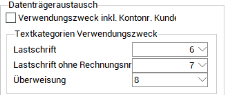
Verwendungszweck inkl. Kontonummer Kunden
Beim Datenträgeraustausch kann in das Feld Verwendungszweck zusätzlich zur Rechnungsnummer und Rechnungsdatum die Kontonummer des Kunden ausgegeben werden. Aktivieren Sie dafür die Option Verwendungszweck inklusive Kontonummer Kunden.
Bereich 'Textkategorien Verwendungszweck'
Lastschrift
Wenn hier eine Textkategorie hinterlegt ist, wird beim Erstellen einer Lastschriftdatei im Datenträgeraustausch als Verwendungszweck automatisch der bei der Geschäftsstelle der Rechnung hinterlegte zugehörige Textbaustein eingetragen
Pro Geschäftsstelle sollte nur ein Textbaustein mit der entsprechenden Textkategorie angelegt werden, sind mehrere Textbausteine vorhanden wird der mit der höchsten Textnummer verwendet.
Existiert für die Geschäftsstelle der Rechnung kein eigener Textbaustein, wird alternativ nach dem gleichen Prinzip der für alle Geschäftsstellen definierte Text verwendet.
Textbausteine können unter Einstellungen | Referenzen - Allgemein | Textbausteine – Textbausteine angelegt und bearbeitet werden. Einem Textbaustein kann eine Textkategorie zugeordnet werden.
Textkategorien werden unter Einstellungen | Referenzen - Allgemein | Textbausteine – Textkategorien definiert.
Im Textbaustein kann per spitze Klammern < > auf folgende Felder aus der Datenbank zugegriffen werden
-
RechnungNr
-
KundenNr
-
BruttoBetrag
-
Nettobetrag
-
MWStBetrag
-
KontoNr
-
RechnungDat
-
Zahlung
-
VertragNr
-
MandatNr
-
GlaeubigerId
-
ZaZielDat3
-
Buchungstext
Lastschrift ohne Rechnungsnummer
Die hier hinterlegte Textkategorie wird benutzt, um den Textbaustein zu ermitteln, der für Rechnungen bei denen die Option DTAus ohne Rechnungsnr. gesetzt ist, als Verwendungszweck in die Datenträgeraustausch-Datei eingetragen wird
In den Textbausteinen für Lastschriften kann jetzt über <ANLGVTRG.Feldname> auf alle Felder aus dem der Rechnung zugeordneten Vertrag zugegriffen werden
Überweisung
Hier kann für Überweisungen eine Textkategorie für den Verwendungszweck ausgewählt werden.
Wenn hier ein Wert hinterlegt ist, wird beim Erstellen einer Überweisungsdatei im Datenträgeraustausch als Verwendungszweck automatisch der bei der Geschäftsstelle der Rechnung hinterlegte zugehörige Textbaustein eingetragen.
Pro Geschäftsstelle sollte nur ein Textbaustein mit der entsprechenden Textkategorie angelegt werden, sind mehrere Textbausteine vorhanden wird der mit der höchsten Textnummer verwendet.
Existiert für die Geschäftsstelle der Rechnung kein eigener Textbaustein, wird alternativ nach dem gleichen Prinzip der für alle Geschäftsstellen definierte Text verwendet.
Textbausteine können unter Einstellungen | Referenzen - Allgemein | Textbausteine – Textbausteine angelegt und bearbeitet werden. Einem Textbaustein kann eine Textkategorie zugeordnet werden.
Textkategorien werden unter Einstellungen | Referenzen - Allgemein | Textbausteine – Textkategorien definiert.
Im Textbaustein kann per spitze Klammern < > auf folgende Felder aus der Datenbank zugegriffen werden
-
LfdRechNr
-
RechnungNr
-
LieferantNr
-
KontoNr
-
BruttoBetrag
-
RechnungDat
-
ZahlungAusfuehrDatText
Bereich 'Zahlungseingänge'
GS-Nr. aus
Über die Geschäftsstellenauswahl kann angegeben werden, ob die Geschäftsstellen-Nummer aus dem Personal oder der Rechnung genommen wird.
Mahngebühren ausbuchen
Ist diese Option aktiviert wird, wird beim Buchen eines Zahlungseinganges abfragt, ob die Rechnung automatisch auf erledigt gesetzt werden soll, wenn der noch offene Betrag kleiner oder gleich den ausgewiesenen Mahngebühren ist.
Wird diese Abfrage mit Ja bestätigt, wird die Rechnung auf erledigt gesetzt. Dabei wird gleichzeitig ein Datensatz in der Tabelle der Mahnhistorie geschrieben.
Dieser Datensatz wird mit Mahnstufe = -1 und Betrag = (Rechnungsbetrag + Mahngebühren – Zahlbetrag) * –1 gebucht.
Somit kann der Forderungsverlust, der durch das Ausbuchen entsteht, mit an die Finanzbuchhaltung übertragen werden.
Zahlungen über Fibu
Wenn diese Option aktiviert wurde, werden beim Stornieren einer Rechnung keine Zahlungseingänge für die stornierte Rechnung und den Stornobeleg erstellt.
Bereich 'Referenzen'
Konten, MwSt. und Zahl.-Bed. auf Verwendung prüfen
Ist die Option Konten, MwSt. und Zahl.-Bed. auf Verwendung prüfen aktiviert worden, wird beim Bearbeiten oder Löschen von Zahlungsbedingungen, Mehrwertsteuern oder Konten in den Buchhaltungs-Referenzen geprüft, ob die entsprechenden Referenzen bereits verwendet wurden
Falls ja erscheint ein Dialog, in dem die Stellen angezeigt werden, an denen der Wert referenziert wird und das Löschen / Bearbeiten wird abgebrochen.
Zahlungsbedingungen und Mehrwertsteuern sind dabei komplett gesperrt. Das Löschen und Ändern der Kontonummern wird unterbunden.